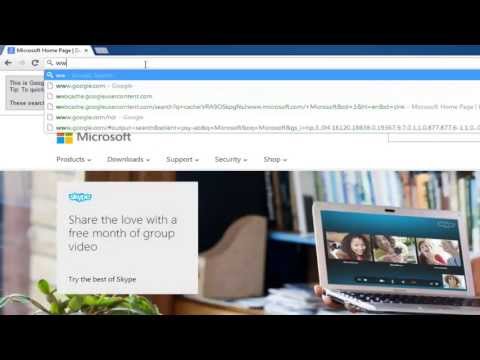Belefáradtál ugyanazon régi lejátszási listákhoz a Windows Media Playerben? Ma bemutatjuk, miként hozhat létre dinamikus automatikus lejátszási listákat a WMP 12-ben a Windows 7 rendszerben kiválasztott kritériumok alapján.
Automatikus lejátszási listák
A Könyvtár nézetben kattintson a Lejátszási lista létrehozása legördülő nyílra, és válassza ki Automatikus lejátszási lista létrehozása.


Most meg kell választanunk a kritériumokat, amelyekkel a lejátszási listádat szűrni lehet. választ Kattintson ide a kritériumok hozzáadásához.

A példánkhoz olyan dalok lejátszási listáját hozhatjuk létre, amelyek a múlt héten az Alternatív műfajból kerültek a könyvtárba. Tehát először választjuk ki dátum hozzáadva a legördülő listából.


A könyvtárhoz hozzáadott dalokat az elmúlt 7 napban szűrjük. Kiválasztjuk Után van az első legördülő listából.



Ezzel minden kritériumhoz fel fog állni egy szűrőablak. Válasszon ki egy szűrőt, majd végül kattintson az OK gombra.


Ha képeket, videókat vagy TV-műsorokat szeretne az automatikus lejátszási listákhoz hozzáadni, akkor válassza ki őket a legördülő listából. És magában foglalja.


Végül korlátozásokat is hozzáadhat a zenéhez, például a tételek számához, az időtartamhoz vagy a teljes mérethez. A lejátszási listánk időtartamát egy órára korlátozzuk a kiválasztással Határidő összesen…





Válassza ki a Lejátszás fület, majd kattintson a Lista törlése elemre, hogy eltávolítson minden sávot a listában.

Kattintson a jobb egérgombbal a menteni kívánt lejátszási listára, válassza a lehetőséget Add hozzá, majd a Lejátszási lista.






Következtetés
Az automatikus lejátszási listák remek módja annak, hogy a lejátszási listákat frissítse a Windows Media Player 12-ben. A felhasználók kreatívak lehetnek, és kísérletezhetnek a sokféle kritériummal, hogy testre szabhassák hallgatási élményüket.
Ha újak vagyunk a lejátszási listákhoz a Windows Media Playerben, érdemes ellenőriznie korábbi hozzászólásainkat arról, hogyan hozhatunk létre egyéni lejátszási listákat a Windows Media Player 12 programban. Jobb hangot keres a WMP 12-ből? Tekintse meg, hogyan javíthatja a lejátszást a Windows Media Player 12 fejlesztései segítségével.